프로크리에이트 나만의 결합브러시 만드는 방법

아이패드로 프로크리에이트(Procreate) 앱을 활용하여 그림, 다이어리 꾸미기 등 다양한 활동을 하고 계시는 분들 많으실 텐데요. 기본 브러시 외에 나만의 브러시를 만들어서 사용할 수 있는 방법을 알려드리겠습니다.
브러시 결합을 기능을 사용하여 색다르게 브러시를 만드는 방법 참고해서 다양하게 활용해보세요.
프로크리에이트 나만의 결합브러시 만드는 방법
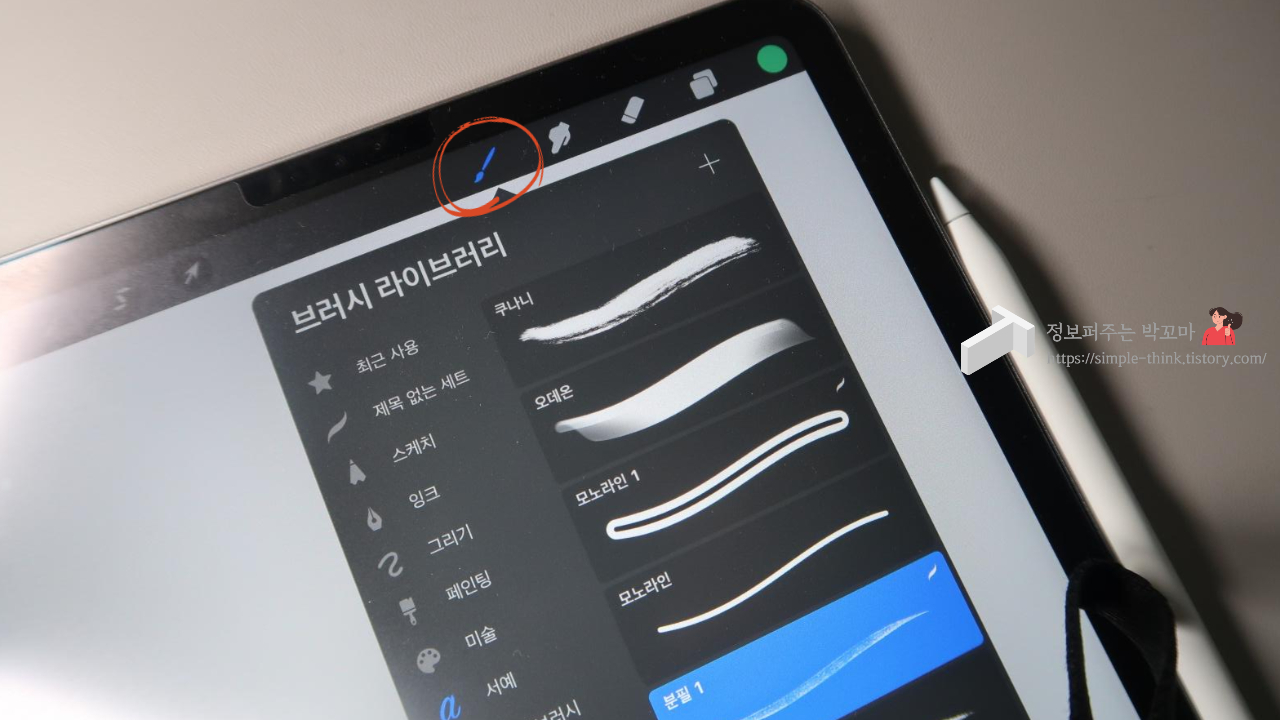
1. 프로크리에이트(Procreate) 앱을 실행해 주세요.
2. 위쪽 상단에 있는 브러시 탭을 클릭해 주시면 최근 사용 브러시부터 스케치, 잉크, 그리기 등 다양한 기본 브러시가 나타납니다.
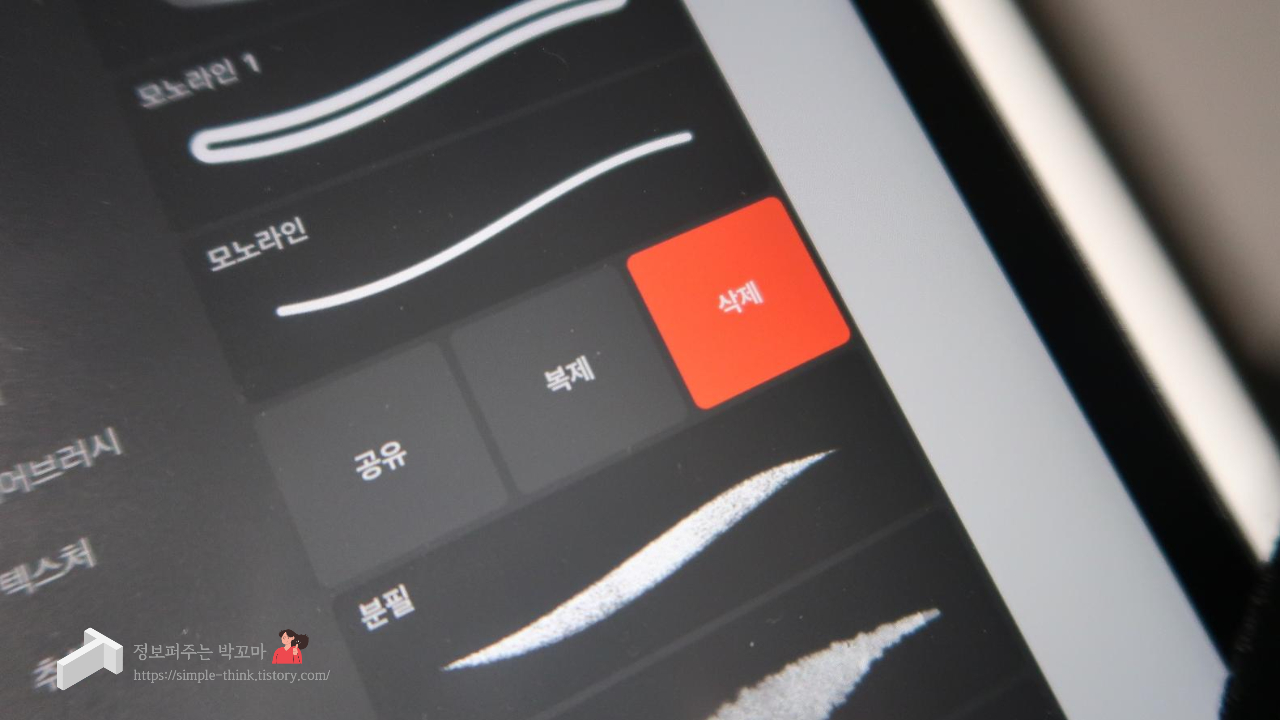
3. 기본 브러시 중에서 결합을 원하는 브러시를 선택해 주세요.
4. 선택한 브러시를 왼쪽으로 밀어주면 위와 같이 공유, 복제, 삭제 버튼이 나타납니다.
이 3개의 버튼 중 '복제' 버튼을 선택해 주세요.
저는 모노라인 브러시를 선택해서 복제를 해주었는데요. 이렇게 하면 '모노라인 1' 이렇게 브러시가 복제되어 나타납니다.
5. 결합브러시를 만들어 줄 것이기 때문에 결합을 원하는 브러시를 하나 더 선택하여 각각 복제해 주세요.
복제된 브러시가 총 2개가 되도록 해주시면 됩니다.
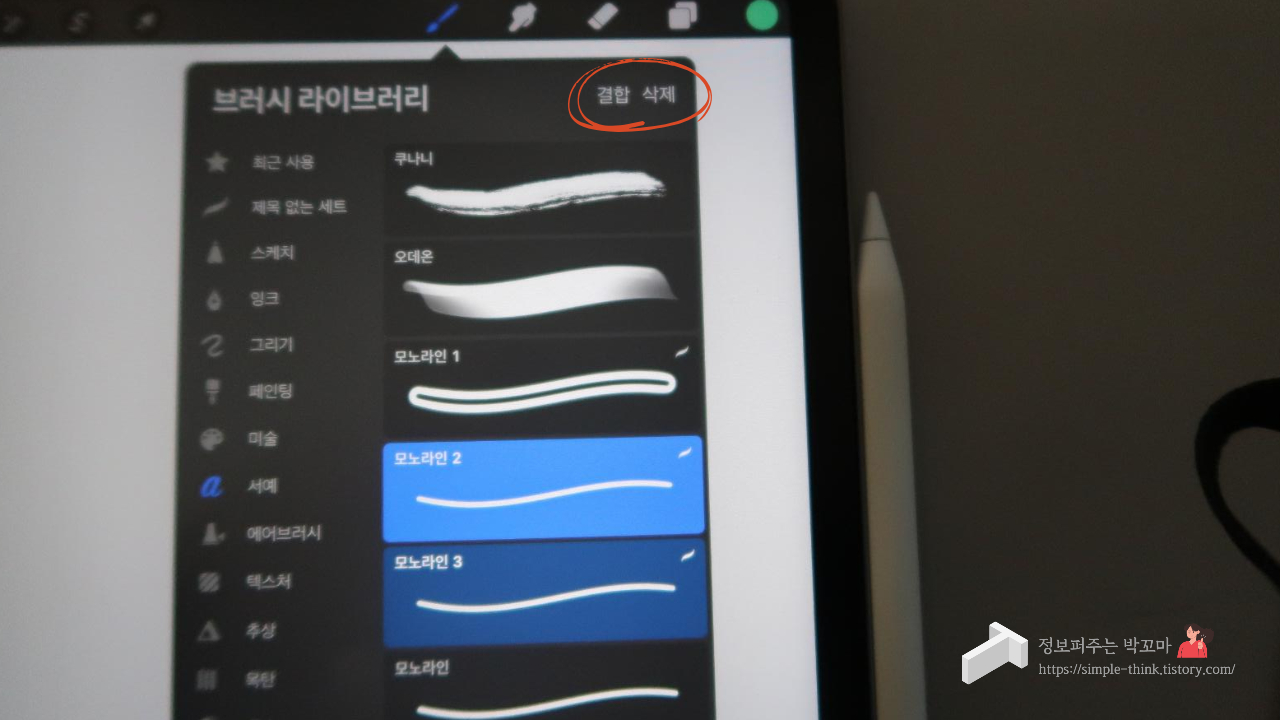
6. 결합할 브러시 2개를 모두 복제했다면, 2개 중 1개의 복제된 브러시를 터치하고 나머지 1개를 오른쪽으로 살짝 밀어주세요. 그러면 위 사진과 같이 브러시 라이브러리 상단에 '결합'이라는 버튼이 생성됩니다.
7. 결합 버튼을 눌러서 2개의 브러시를 결합해 줍니다.
어떤 브러시를 먼저 선택하여 결합하느냐에 따라서 결합브러시의 결과물이 다르게 나올 수 있으니 취향과 사용처에 맞게 선택해서 결합시켜 주시면 됩니다.
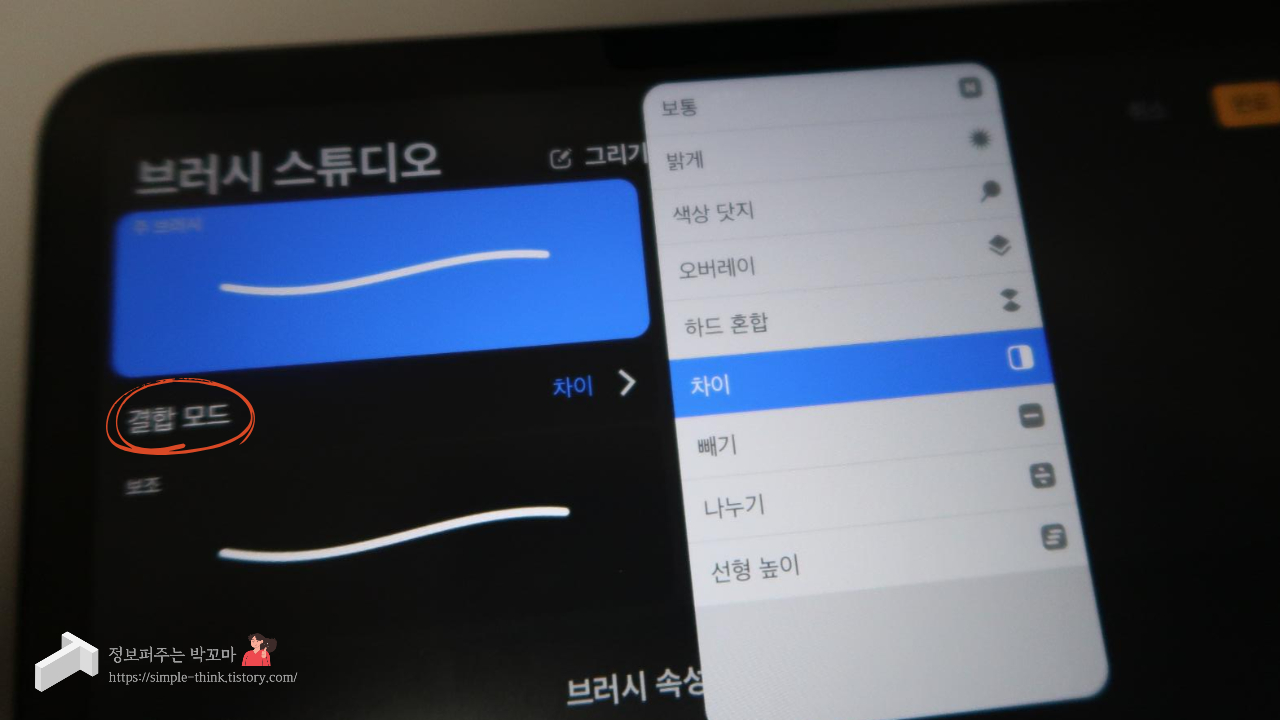
8. 결합된 브러시를 선택하면 위 사진과 같이 브러시 스튜디오 화면으로 이동됩니다.
9. 브러시 스튜디오를 클릭해서 브러시가 표시되는 부분을 터치하면 결합 모드를 바꿀 수 있는데요.
이때 결합 모드 설정을 보통에서 '차이'로 변경해 주세요.
10. 그리고 속성에 들어가서 브러시 특성의 최대 크기를 자신의 필요에 맞게 설정해 주시면 프로크리에이트 나만의 결합브러시가 완성됩니다.
브러시 특성의 최대 크기를 조절하면 변하는 결합브러시의 모습은 위 영상을 참고하시면 됩니다.
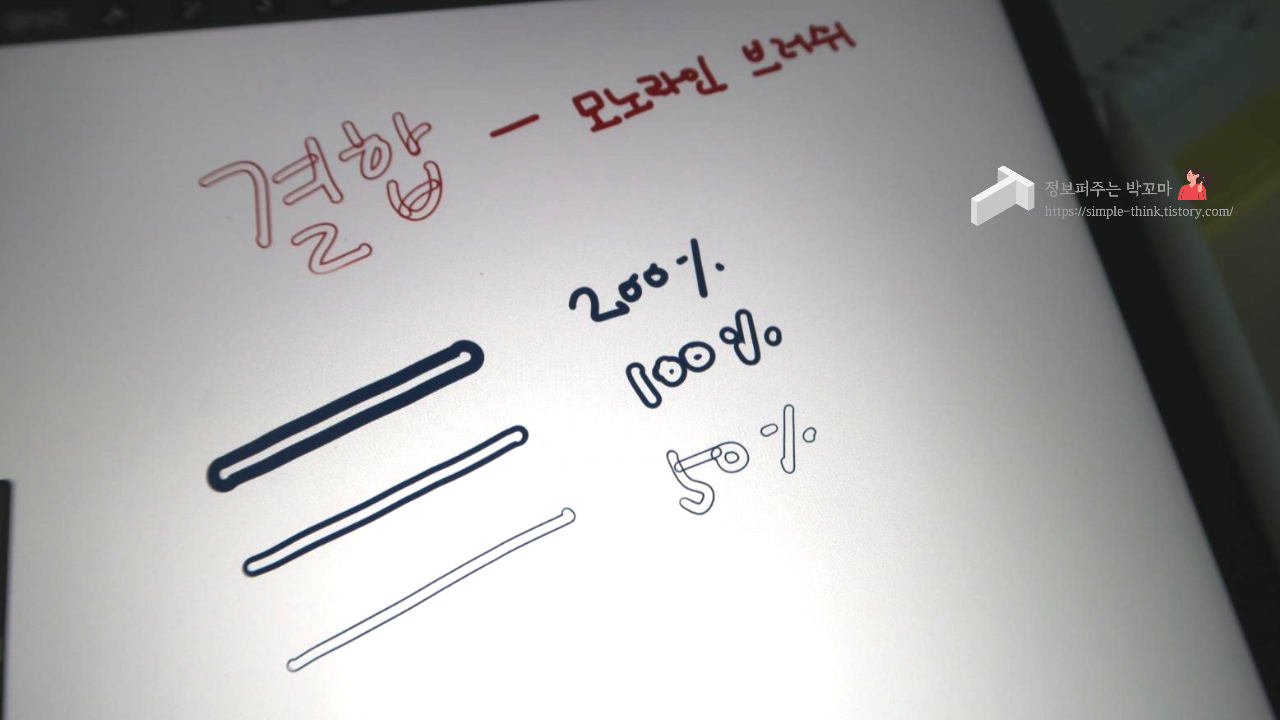
모노라인 브러시로 프로크리에이트 결합브러시를 완성해서, 최대 크기를 각각 다르게 조절해 보았습니다.
위 사진과 같이 브러시 특성에서 최대 크기를 50%, 100%, 200%로 조절하면 같은 브러시로 만든 결합브러시도 다른 느낌을 줄 수 있다는 점 참고하세요.

모노라인 외에도 얼룩 브러시, 갈대, 세이블, 나린더 연필, 6B 연필 브러시를 활용하여 나만의 결합브러시를 만들어보았습니다.
제가 설명드린 결합브러시를 만드는 방법은 브러시 병합 기능을 활용한 방법인데요.
이렇게 기본 브러시를 사용해서 결합브러시를 만들어 사용하시면 유료 브러시 구입을 하지 않고도 색다른 브러시를 만들어서 사용할 수 있어요.
포스팅 참고하셔서 여러분들만의 개성을 살린 독창적인 결합브러시를 그림, 디자인, 다이어리 꾸미기 등에 다양하게 활용해 보시길 바랍니다.
[같이 보면 좋은 관련 포스팅]
애플 펜슬 2세대 아이패드 연결안됨 해결 방법
애플 펜슬 2세대 아이패드 연결안됨 해결 방법 얼마 전 잘 사용하던 애플 펜슬이 갑자기 아이패드에서 인식을 하지 않는 문제가 발생했습니다. 제가 사용하는 제품은 애플 펜슬 2세대인데요. '연
simple-think.tistory.com
사진 또는 그림 속 색상 정보 한번에 알아내는 방법
사진 또는 그림 속 색상 정보 한 번에 알아내는 방법 컴퓨터 또는태블릿, 핸드폰 등을 활용하여 그림을 그리거나, 자료를 만들 때 더 좋은 결과물을 만들기 위해 다양한 색상을 사용하게 되는데
simple-think.tistory.com
'IT정보총정리' 카테고리의 다른 글
| 유튜브 쇼츠 업로드, 쇼츠 사운드 추가 방법 및 음량 조절 방법 (6) | 2024.01.05 |
|---|---|
| 수익형 유튜브 채널 만드는 방법과 배너 설정 (유튜브 시작하기) (4) | 2024.01.04 |
| 애드센스 호스팅 서버에 연결할 수 없음 정책 센터 문제 해결 방법 (3) | 2023.12.26 |
| 사람 많은 배경 포토샵 없이 무료로 인물 지우는 방법 2가지 (0) | 2023.12.14 |
| 사진 또는 그림 속 색상 정보 한번에 알아내는 방법 (0) | 2023.12.13 |



